
Win10 システムでは、ユーザーはコンテンツやソフトウェアを表示するために常に Cortana または win10 検索ボックスを使用しますが、win10 検索ボックスと Cortana が応答しないことがわかりました。そこで、win10 について一緒に見てみましょう。検索ボックスと Xiaona が応答しない問題の解決策。
1. タスクバーを右クリックし、タスク マネージャーを選択し、Windows エクスプローラーを再起動します。
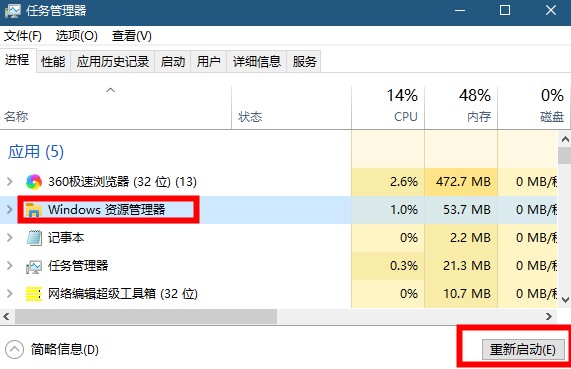
2. win R キーを押して、services.msc と入力します。
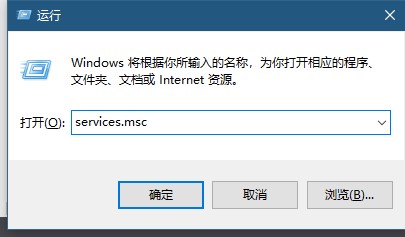
3. 右の [Network List Service] を見つけます。 「プロパティ」をクリックします。
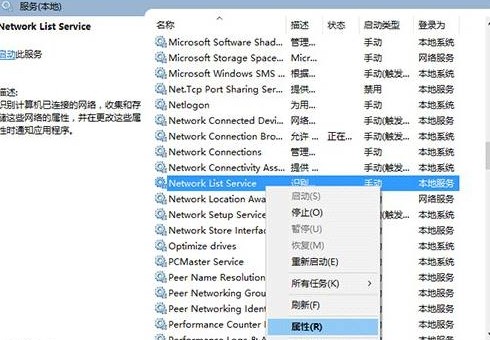
4. スタートアップの種類を自動に変更します。
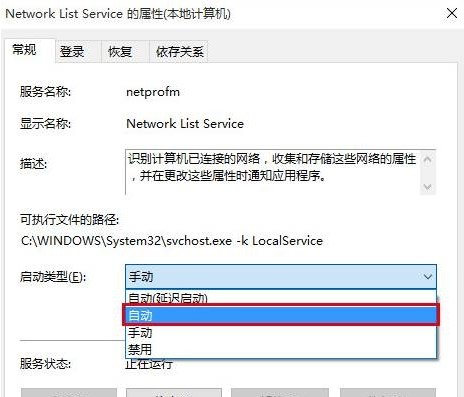
以上がWin10 の検索ボックスと Cortana が応答しない問題を解決する方法の詳細内容です。詳細については、PHP 中国語 Web サイトの他の関連記事を参照してください。